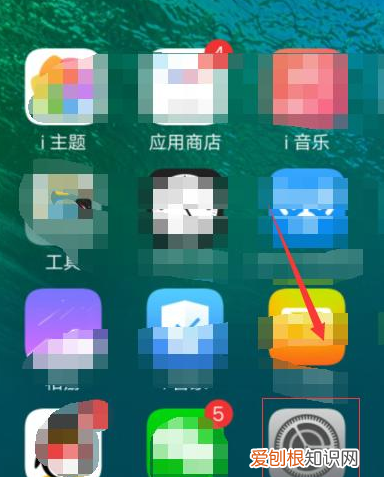
文章插图
2、在设置里找到个人热点设置,点击进入 。
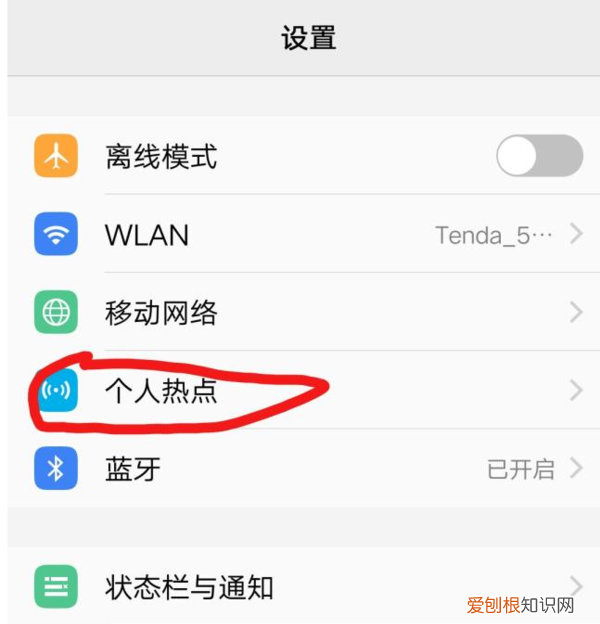
文章插图
3、进去后就能看到手机的WLAN热点设置,点击下方的其他共享方式 。
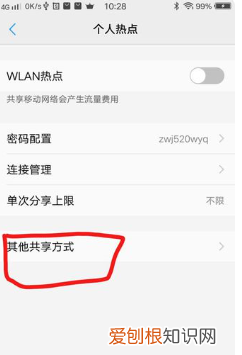
文章插图
4、点击后就能看到有三个选项,我们台式机大多数都是没有蓝牙功能的,所以我们选择第二个“通过USB共享网络” 。
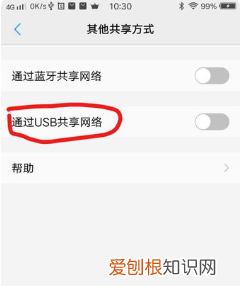
文章插图
5、点击选项左侧的拖动按键,从左边点到右边,USB网络共享就完成了 。
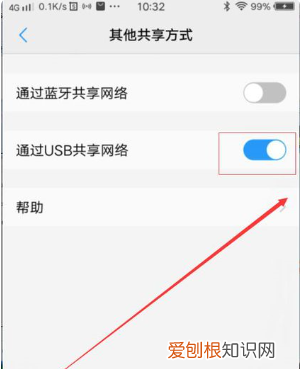
文章插图
6、回到电脑桌面,耐心等待30秒到一分钟时间,等到电脑桌面右侧的电脑图标亮起时就可以使用手机网络进行电脑上网了 。
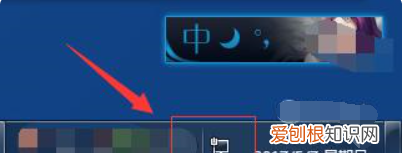
文章插图
扩展资料:
安全使用无线网络的方法和注意事项
1、在商场、宾馆、车站等场所,如果接入无线网络尽量不要传递含有个人隐私、重要数据、个人信息等内容的数据 。如果必须传输尽量使用移动数据业务,也就是常说的流量 。
3、对于某些公共网络提供的APP慎重下载,以免感染病毒、木马等 。
【台式电脑怎么用手机热点上网,电脑应该如何使用手机热点进行上网】以上就是关于台式电脑怎么用手机热点上网,电脑应该如何使用手机热点进行上网的全部内容,以及电脑应该如何使用手机热点进行上网的相关内容,希望能够帮到您 。
推荐阅读
- 如何在ps里面画曲线,ps里怎么弄弯曲的线条图片
- 哥与弟媳怎么称呼,弟妹与弟媳有什么区别
- 8个常用python库从安装命令及应用程序
- cdr字体透视怎么做,cdr咋得才能透视效果
- 电脑内存不足怎么清理,要怎么深度清理电脑内存
- 关于狮子的吉祥语,元宵节舞狮子时喊的吉祥语有哪些
- 微信马赛克怎么弄,去微信马赛克的方法
- 大板梳和椭圆的区别,椭圆梳和大板梳到底买哪个好
- qq中怎么修改密码,电脑版QQ如何重置密码


